Cara Menggunakan Pemacu Flash USB Sebagai RAM Tambahan pada Windows 10, 11 PC anda

- 3074
- 252
- Clarence Powlowski
Hari -hari sudah lama berlalu apabila 4 GB RAM dianggap cukup untuk menjalankan semua aplikasi dengan lancar di komputer. Hari demi hari kelaparan untuk lebih banyak keupayaan perkakasan mentah semakin meningkat. Sekiranya anda merasakan bahawa stesen kerja anda melambatkan semasa menyunting video atau semasa menjalankan permainan yang hebat, anda boleh dengan mudah menggunakan pemacu yang boleh ditanggalkan sebagai ram tambahan untuk mempercepat sistem anda. Untuk berbuat demikian, ikuti langkah -langkah artikel ini-
Cara Meningkatkan RAM Menggunakan Pemacu Flash USB-
Sebelum meneruskan sila baca nota dengan teliti-
CATATAN-
1. Untuk menggunakan pemacu kilat sebagai RAM tambahan untuk sistem anda, anda perlu memformat pemacu dalam format NTFS. Sekiranya anda mempunyai sesuatu yang penting salinnya pada cakera keras anda.
2. Kami mengesyorkan menggunakan sekurang -kurangnya 32 GB USB Drive. Walaupun, 64 GB adalah pilihan yang paling disukai.
Sekarang, ikuti langkah -langkah ini untuk menggunakan pemacu sebagai Ram-
Langkah-1 Format pemacu-
1. Sambungkan pemacu USB ke komputer.
2. Buka Penjelajah fail di komputer anda.
3. Sekarang, di Penjelajah fail tetingkap, di sebelah kiri, klik pada "PC ini".
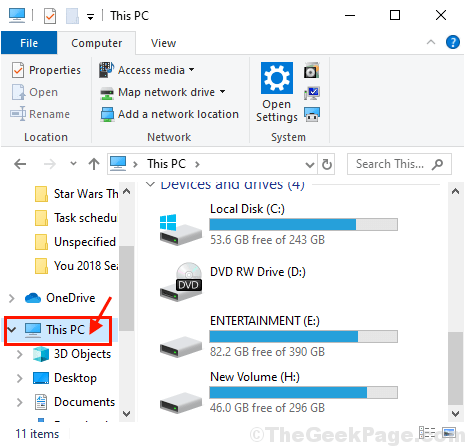
4. Sekarang, Klik kanan pada pemacu pena. Kemudian, klik pada "Format"Untuk mula memformat pemacu.
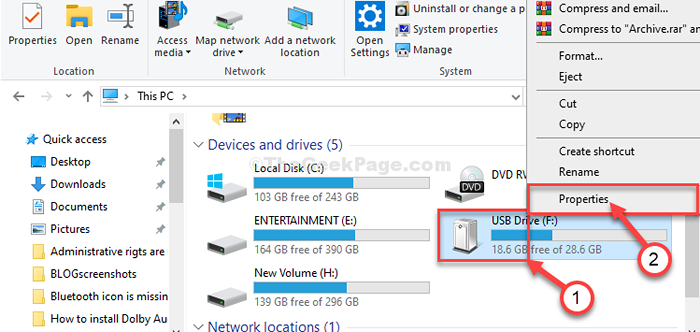
5. Apabila Format Tetingkap muncul, klik pada 'Sistem fail'. Kemudian, anda perlu memilih "Ntfs"Dari senarai drop-down.
6. Selepas itu, klik pada "Mula"Untuk memulakan proses pemformatan.
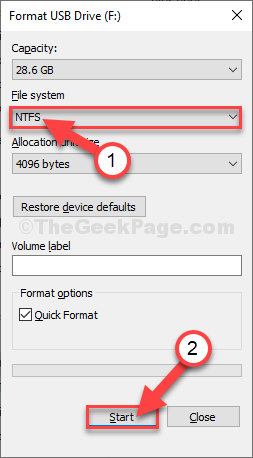
Memerlukan sedikit masa untuk menyelesaikan proses pemformatan.
Setelah diformat, ikuti langkah seterusnya-
Langkah-2 Gunakan ReadyBoost untuk Meningkatkan RAM-
1. Pertama, tekan Kekunci windows+e bersama.
2 ... Kemudian, untuk melihat semua pemacu di komputer anda, anda perlu mengklik "PC ini".
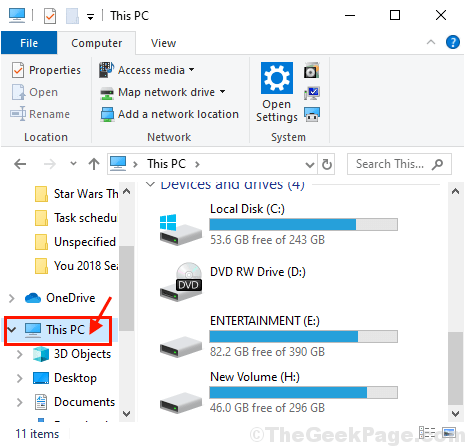
4. Apabila anda melihat pemandu USB anda, Klik kanan di atasnya dan, klik pada "Sifat".
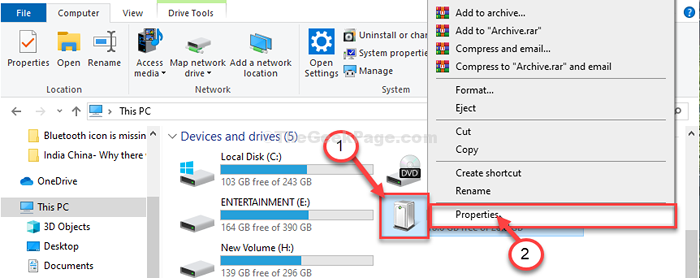
5. Kemudian dalam Sifat tetingkap, pergi ke "ReadyBoost"Tab.
6. Pilih pilihan "Gunakan peranti ini".
7. Sekarang, anda boleh meningkatkan atau mengurangkan jumlah RAM dengan menyesuaikan gelangsar (Contoh- Untuk komputer ini had maksimum ialah 4094 MB).
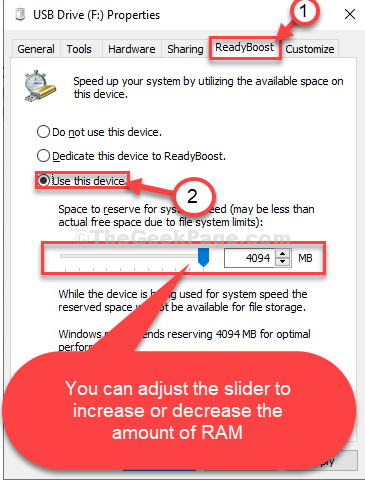
7. Sekarang, klik pada "Memohon"Dan kemudian pada"okey"Untuk menyelamatkan perubahan.
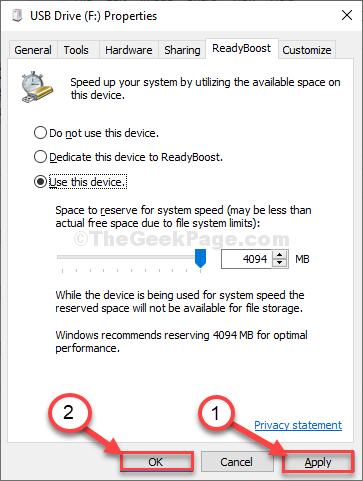
Itu sahaja! Anda telah berjaya meningkatkan jumlah RAM di komputer anda. Ini akan mempercepatkan sistem dengan margin yang ketara.
Penting-
Jangan cabut pemacu USB kecuali anda telah melumpuhkan ReadyBoost Tetapan Pertama.
Sekiranya anda memutuskan untuk tidak menggunakan pemacu USB sebagai RAM tambahan, ikuti langkah -langkah ini untuk membatalkan proses sebelumnya-
1. Cukup buka Penjelajah fail dan kemudian klik pada "PC ini".
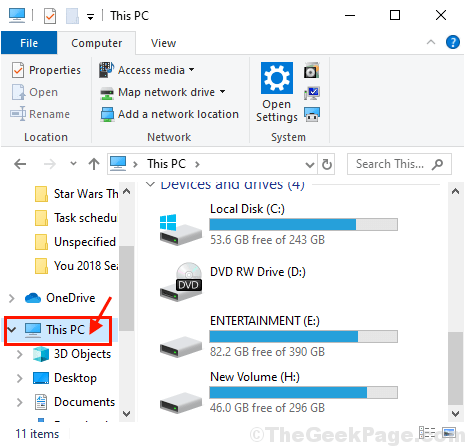
2. Cukup, Klik kanan pada pemacu kilat USB.
3. Kemudian, klik pada "Sifat".
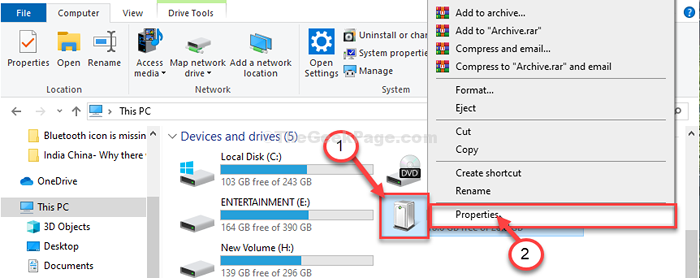
5. Selepas itu, klik pada "ReadyBoost"Tab.
6. Di sini anda perlu memilih "Jangan gunakan peranti ini"Dan ReadyBoost tidak akan menggunakan peranti ini.
7. Sekarang, klik pada "Memohon"Dan kemudian pada"okey"Untuk menyelamatkan perubahan baru ini.

Sekarang, anda boleh mengeluarkan pemacu dari komputer anda dan menggunakannya sebagai pemacu biasa untuk komputer lain.
- « Cara Memasang Dolby Audio di Windows 10
- Cara mengehadkan kelajuan muat naik anda di Google Chrome »

